电脑软件的字体大小怎么设置 WIN10系统软件字体调节方法
更新时间:2024-01-18 12:48:45作者:yang
如今电脑已经成为人们日常生活中不可或缺的工具,随着时间的推移,许多人可能会发现在使用电脑软件时,字体大小并不总是符合他们的需求。而在WIN10系统中,我们可以轻松地调节软件字体大小,以适应不同的视力需求和使用习惯。通过简单的设置,我们可以自由选择合适的字体大小,无论是放大字体以便更清晰地阅读,还是缩小字体以容纳更多的信息,WIN10系统为我们提供了灵活的调节方法。在这篇文章中我们将探讨WIN10系统中调节软件字体的方法,帮助您更好地适应电脑使用。
方法如下:
1.鼠标右键字体过小的软件,在弹出的菜单栏点击打开文件所在的位置。
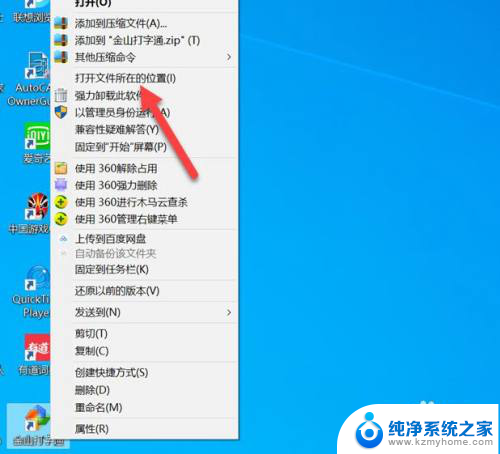
2.进入文件所在的位置,鼠标右键点击属性。
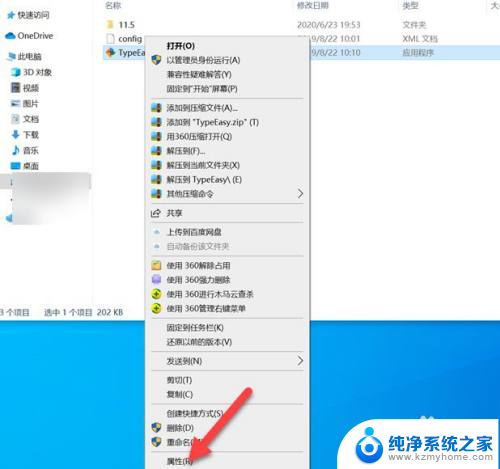
3.在属性列表,点击兼容性。
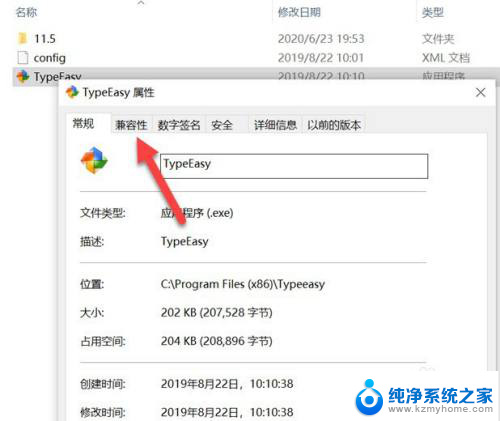
4.在兼容性界面,点击更改高DPI设置。
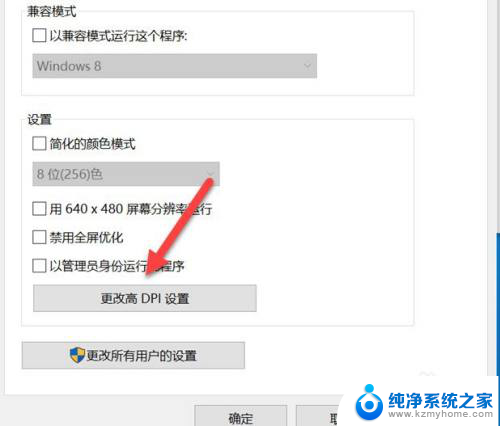
5.勾选替代高DPI缩放行为,并选择系统。点击确定即可。
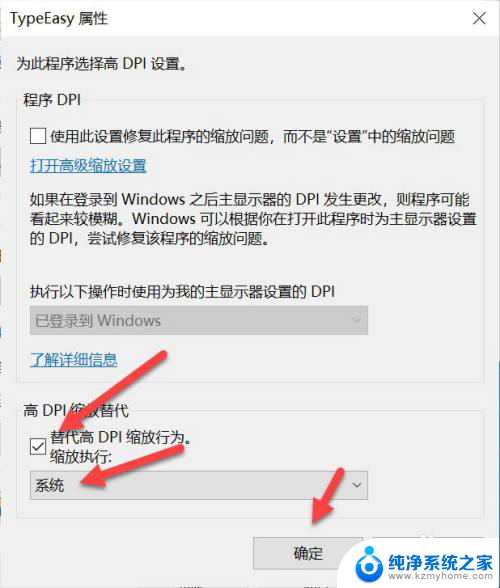
以上就是关于电脑软件如何设置字体大小的全部内容,如果有遇到相同情况的用户,可以按照小编的方法来解决。
电脑软件的字体大小怎么设置 WIN10系统软件字体调节方法相关教程
- 电脑调字体大小怎么调 WIN10电脑系统字体大小调整方法
- windows10怎么设置桌面字体大小 WIN10电脑系统字体大小调整方法
- 电脑调整字体大小在哪里设置 win10系统如何设置字体大小
- 电脑桌面调字体大小怎么调 WIN10电脑系统如何增大字体大小
- 电脑上文字大小怎么调 WIN10电脑系统字体大小调整方法
- 如何将电脑桌面字体调大 WIN10电脑系统字体大小调整方法
- win10电脑怎么设置字体大小 Win10系统字体大小设置技巧
- 怎么把电脑屏幕字体调大 WIN10电脑系统字体大小怎么调整
- 怎么设置电脑字体大小 Win10电脑字体大小设置方法
- 调整windows字体大小 win10设置系统字体大小步骤
- 电脑右下角的图标怎么显示出来 如何让win10所有图标都显示在任务栏右下角
- win10自动更新导致蓝屏 Win10正式版自动更新失败蓝屏怎么解决
- 笔记本蓝牙连接电视后如何投屏 win10笔记本无线投屏到电视怎么设置
- 怎样去除win10开机密码 win10开机密码怎么取消
- win10关闭windows防火墙 Win10系统关闭防火墙步骤
- 微软浏览器闪退 Win10Edge浏览器打开闪退怎么解决
win10系统教程推荐
- 1 笔记本蓝牙连接电视后如何投屏 win10笔记本无线投屏到电视怎么设置
- 2 win10关闭windows防火墙 Win10系统关闭防火墙步骤
- 3 win10开机图标变大了 win10电脑重启图标变大解决技巧
- 4 电脑重置后windows怎么激活 win10系统重置后激活方法
- 5 怎么开电脑麦克风权限 win10麦克风权限在哪里可以找到
- 6 windows 10开机动画 Windows10开机动画设置方法
- 7 输入法微软拼音怎么调 win10电脑微软拼音输入法怎么调整
- 8 win10没有ppt怎么办 win10右键新建中没有PPT选项怎么添加
- 9 笔记本硬盘损坏是否会导致蓝屏 Win10系统DRIVER POWER STATE FAILURE蓝屏怎么处理
- 10 win10老是提醒激活 Win10系统总提醒需要激活怎么解决